系统之家装机大师 V1.5.5.1336 官方版
系统之家装机大师是专为小白用户打造的装机工具,操作简单,适合32位和64位的电脑安装使用,支持备份或还原文件,也能通过系统之家装机大师,制作U盘启动盘,智能检测当前配置信息,选择最佳的安装方式,无广告,请大家放心使用。


时间:2021-11-23 13:22:06
发布者:yizhao
来源:当客下载站
开机0xc000014c用u盘解决办法?有用户反应自己电脑开机后状态显示0xc000014c,很明显的电脑出现问题,如果用户不想重装系统,该如何解决呢?下面小编就教教大家如何使用pe系统来修复0xc000014c问题。
方法一:
1、我们首先需要准备好一块系统U盘。
2、接着将它插入到错误电脑中,在启动菜单中选择U盘启动。

3、然后选择第一个pe系统进入。
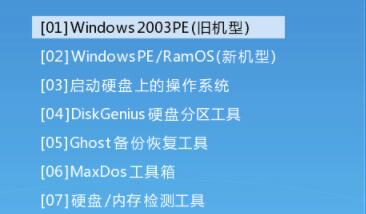
4、在pe系统中运行“windows引导修复”程序。
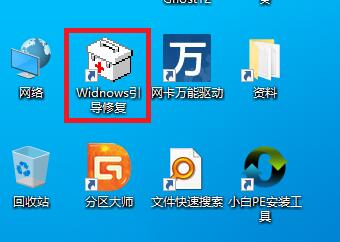
5、选择我们要引导修复的系统盘,一般是C盘。
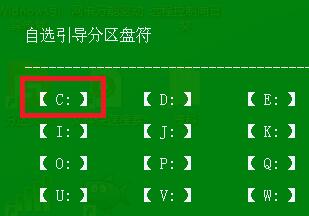
6、接着选择“1.开始修复”。
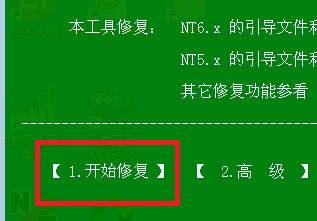
7、接着不需要操作,程序会自动为你开始修复。

8、等待修复完成后,我们点击下方“退出”,再重启电脑就可以修复问题了。
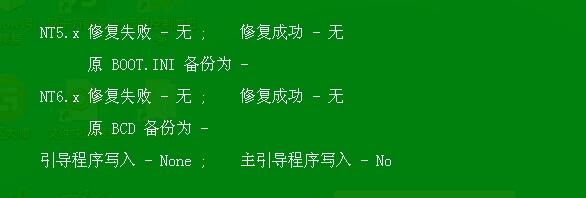
方法二:
1、如果我们连使用pe系统都无法修复系统,那就只能重装了。
2、本站提供的系统不仅稳定可靠,安装起来也非常方便。

以上就是0xc000014c用pe修复的教程了。